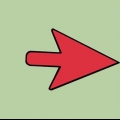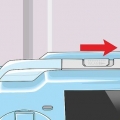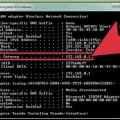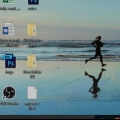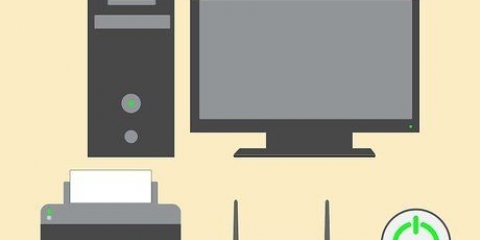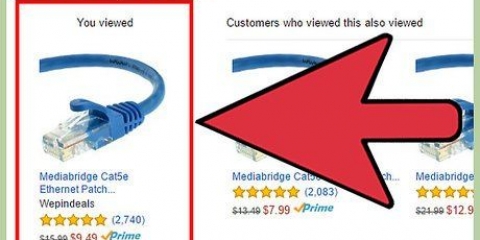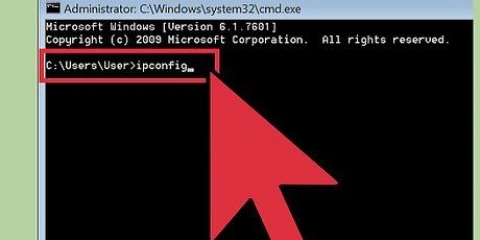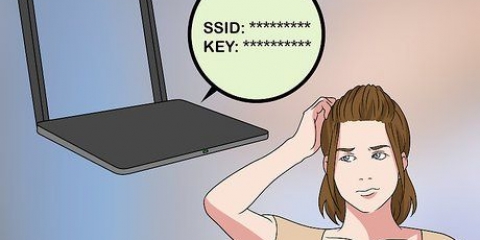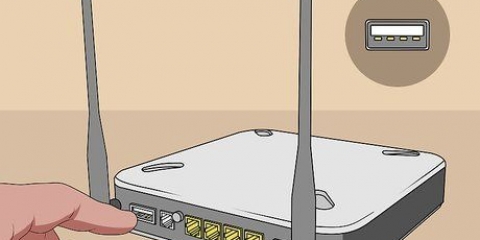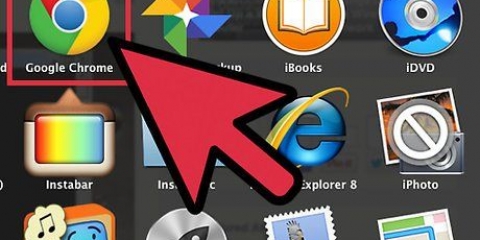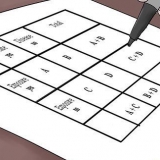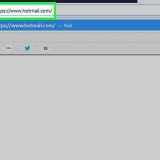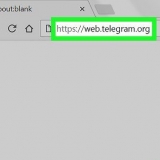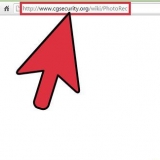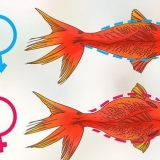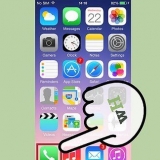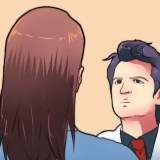3. Under installationen av skrivarprogramvaran: Följ instruktionerna på skärmen tills du uppmanas att ange anslutningstyp. När du uppmanas, välj Via nätverk, nätverk eller trådlöst. Följ instruktionerna på skärmen för att slutföra installationen av skrivarprogramvaran. Obs: Under installationen måste anslutningen mellan datorn och det trådlösa nätverket tillfälligt kopplas bort. Du kommer inte ha tillgång till internet. Om du arbetar online och/eller laddar ner filer, se till att spara dem innan du fortsätter med den här inställningsmetoden. Om HP Automatic Wireless Connect inte erbjuds under programvaruinstallationen kommer du att gå igenom en annan trådlös installationsmetod. Både skrivaren och den trådlösa routern måste stödja WPS-tryckknappsmetoden. För att göra detta, se manualen för skrivaren och den trådlösa routern. Det måste finnas en WPS-tryckknapp på den trådlösa routern. Ditt nätverk måste använda WPA eller WPA2 för säkerheten. De flesta trådlösa WPS-routrar kan inte ansluta med WPS-metoden om WEP eller ingen säkerhet används. De flesta trådlösa WPS-routrar kan inte ansluta med WPS-metoden om du använder tillverkarens standardinställning för nätverksnamn och ingen säkerhet. Guiden för trådlös installation visar vilka trådlösa nätverk som är tillgängliga. Välj ditt eget nätverk från listan. Om ditt trådlösa nätverk inte finns med i listan kan du själv ange namnet på ditt nätverk genom att gå hela vägen till slutet av listan. Om du anger namnet själv måste du vara uppmärksam på de stora och små bokstäverna. Namnet måste vara helt rätt. Det är viktigt att du bara ansluter och kopplar bort kabeln när programvaran säger åt dig att göra detta. Programvaran förklarar exakt hur man upprättar en trådlös anslutning med skrivaren. I vissa fall kan programvaran automatiskt spela in alla trådlösa inställningar åt dig. När du först installerar skrivaren på din dator kanske programvaran inte hittar skrivaren i nätverket. I det här fallet kommer programvaran att guida dig genom de nödvändiga åtgärderna, steg för steg.
Lägg till en hp-skrivare till ett trådlöst nätverk
HP-skrivare kan läggas till i ditt nätverk på flera sätt, beroende på skrivarmodell och din nätverkskonfiguration. Vi ska visa dig några sätt. Innan du börjar, se till att skrivaren, datorn och nätverket är påslagna och fungerar korrekt.
Steg
Metod 1 av 4: HP Auto Wireless Connect
1. Kontrollera att din installation är kompatibel med HP Auto Wireless Connect. För att använda den här metoden måste din dator och ditt nätverk uppfylla följande krav:
- Din dator kör Windows Vista, Windows 7, Windows 8 (PC) eller OS X 10.5+ (Mac).
- Din dator måste vara ansluten till en 802.11 b/g/n trådlös router genom en 2.4GHz anslutning. En 5.0 GHz-nätverk stöds inte av HP (1/1/2013).
- Din dator använder en trådlös anslutning till nätverket och operativsystemet styr den trådlösa adaptern så att HP-programvaran kan hämta datorns aktuella nätverksinställningar.
- Din dator använder en dynamisk IP-adress, inte en statisk IP-adress.
2. Se till att du har den senaste programvaran för din skrivare och dator. Du kan ladda ner den på http://www.hp.com/go/customercare. Se till att du väljer rätt programvara som är lämplig för din dators operativsystem och din skrivarmodell.
Metod 2 av 4: Wi-Fi Protected Setup (WPS)
1. Det finns några villkor som måste uppfyllas innan du kan använda tryckknappsmetoden:
2. Starta WPS-tryckknappsläget på din skrivare. Se skrivarhandboken för instruktioner om hur du startar WPS på skrivaren.
Tryck på WPS-knappen på din router inom 2 minuter.
Metod 3 av 4: Den trådlösa installationsguiden
1. Se till att du känner till nätverksnamnet och säkerhetslösenordet (WEP eller WPA).
2. På skrivarens kontrollpanel trycker du påinställningar och välj menyn Nätverk.
3. Ange din WEP-nyckel eller WPA-lösenord. Var uppmärksam på stora och små bokstäver när du anger koden eller lösenordet.
Skrivaren bör nu ansluta till det trådlösa nätverket. Om den inte ansluter kan du skriva ut en testrapport som kan berätta vad som är fel.
Metod 4 av 4: Ange trådlösa inställningar via USB
1. Under denna procedur måste du tillfälligt ansluta en USB-kabel mellan datorn och skrivaren.
Tips
- Om du får meddelanden från brandväggen i din dator, välj "Tillåt alltid" så att installationen av programvaran kan påbörjas.
- Se till att du har den senaste programvaran för din skrivare och dator. Du kan ladda ner den på http://www.hp.com/go/customercare. Se till att du väljer rätt programvara som är lämplig för din dators operativsystem och skrivarmodell.
- I Linux behöver du paketet hplip (förkortning för HP Linux Imaging and Printing). Kör sedan hp-setup som root.
Varningar
- Många trådlösa skrivare har ingen MAC-adress, så du kan behöva stänga av MAC-filtret på din router först.
Saker du behöver
- Dator
- trådlös router
- Trådlös skrivare
- USB-kabel (tillval)
"Lägg till en hp-skrivare till ett trådlöst nätverk"
Оцените, пожалуйста статью